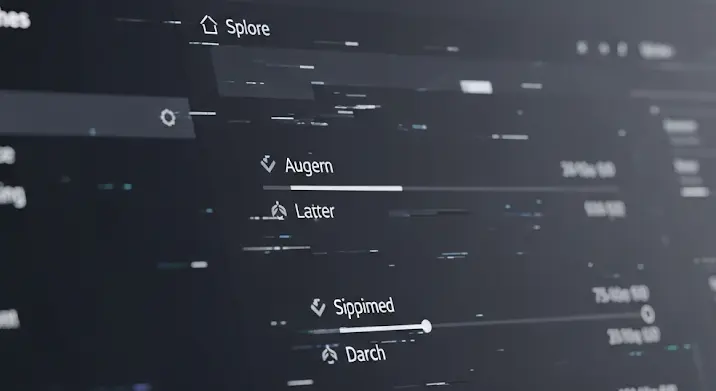
A Skype az egyik legnépszerűbb kommunikációs platform a világon, lehetővé téve a felhasználók számára, hogy videóhívásokat kezdeményezzenek, üzeneteket küldjenek és fájlokat osszanak meg. Azonban sok felhasználó találkozott már betűtípus problémákkal a program használata során. Ez a cikk részletesen feltárja a Skype betűtípus problémáit, különös tekintettel a Segoe UI betűtípusra, valamint más lehetséges okokra és megoldásokra.
A Leggyakoribb Betűtípus Problémák a Skype-ban
A Skype betűtípus hibái különböző formákban jelentkezhetnek. Néhány gyakori probléma:
- Hiányzó betűtípusok: A szöveg egyes részei nem jelennek meg megfelelően, helyükön üres négyzetek vagy más karakterek láthatók.
- Torz betűtípusok: A betűk elmosódottak, nehezen olvashatók, vagy teljesen torzak.
- Rossz betűtípus: A Skype nem a megfelelő betűtípust használja, ami zavaró lehet és rontja az olvashatóságot.
- Betűméret problémák: A szöveg túl kicsi vagy túl nagy, ami kényelmetlen használatot eredményez.
A Segoe UI Betűtípus Szerepe
A Segoe UI a Skype alapértelmezett betűtípusa a Windows operációs rendszeren. Ez egy modern, letisztult betűtípus, amelyet a Microsoft széles körben használ a termékeiben. Ha a Segoe UI sérült vagy hiányzik a rendszerből, az számos alkalmazásban okozhat problémákat, beleértve a Skype-ot is.
Lehetséges Okok a Betűtípus Problémákra
Számos oka lehet annak, hogy a Skype helytelenül jeleníti meg a betűtípusokat:
- Sérült betűtípus fájlok: A Segoe UI vagy más fontos betűtípus fájlok sérültek vagy hiányoznak.
- Betűtípus gyorsítótár problémák: A Windows betűtípus gyorsítótár hibás működése.
- Rendszerfrissítési hibák: Egy sikertelen Windows frissítés során sérülhetnek a rendszerfájlok, beleértve a betűtípusokat is.
- Grafikus illesztőprogram problémák: A nem megfelelő vagy elavult grafikus illesztőprogramok is okozhatnak betűtípus megjelenítési hibákat.
- Harmadik féltől származó programok: Néhány program, különösen a betűtípuskezelő alkalmazások, konfliktusba kerülhetnek a Skype-pal.
- Skype beállítások: Előfordulhat, hogy a Skype beállításaiban véletlenül megváltoztattuk a betűtípust.
Megoldási Javaslatok a Skype Betűtípus Problémáira
Íme néhány megoldási javaslat, amelyek segíthetnek a Skype betűtípus problémáinak elhárításában:
- Indítsa újra a Skype-ot: Ez a legegyszerűbb megoldás, és gyakran megoldja a kisebb problémákat.
- Indítsa újra a számítógépet: Az újraindítás frissítheti a rendszert, és megoldhatja a betűtípus gyorsítótárral kapcsolatos problémákat.
- Ellenőrizze a Skype betűtípus beállításait:
- Nyissa meg a Skype beállításait.
- Keresse meg a „Megjelenés” vagy „Csevegés” beállításokat.
- Ellenőrizze, hogy a megfelelő betűtípus és betűméret van-e kiválasztva. Ha nincs konkrét betűtípus választási lehetőség, próbálja meg alaphelyzetbe állítani a beállításokat.
- Telepítse újra a Segoe UI betűtípust:
- Töltse le a Segoe UI betűtípus fájlokat megbízható forrásból.
- Nyissa meg a Vezérlőpultot, és válassza a „Betűtípusok” lehetőséget.
- Húzza a letöltött betűtípus fájlokat a Betűtípusok mappába.
- Ha a rendszer figyelmeztet a meglévő fájlok felülírására, erősítse meg.
- Tisztítsa meg a betűtípus gyorsítótárat:
- Zárja be a Skype-ot és más alkalmazásokat.
- Nyissa meg a Parancssort rendszergazdaként.
- Írja be a következő parancsokat, és nyomja meg az Entert minden sor után:
- `net stop FontCache`
- `net stop FontCache3.0.0.0`
- `del %windir%ServiceProfilesLocalServiceAppDataLocalFontCachev4*.* /f`
- `del %windir%System32FNTCACHE.DAT`
- `net start FontCache`
- `net start FontCache3.0.0.0`
- Indítsa újra a számítógépet.
- Frissítse a grafikus illesztőprogramot:
- Nyissa meg az Eszközkezelőt.
- Keresse meg a videókártyát, és kattintson rá jobb gombbal.
- Válassza az „Illesztőprogram frissítése” lehetőséget.
- Kövesse a képernyőn megjelenő utasításokat.
- Futtasson rendszerfájl-ellenőrzést:
- Nyissa meg a Parancssort rendszergazdaként.
- Írja be a `sfc /scannow` parancsot, és nyomja meg az Entert.
- Várja meg, amíg a szkennelés befejeződik.
- Indítsa újra a számítógépet.
- Telepítse újra a Skype-ot: Ha minden más kudarcot vall, próbálja meg eltávolítani és újra telepíteni a Skype-ot.
Megelőzés
A jövőbeni problémák elkerülése érdekében tartsa a rendszert naprakészen, és kerülje a nem megbízható forrásból származó betűtípusok telepítését. Rendszeres biztonsági mentés készítése is javasolt, hogy egy esetleges hiba esetén vissza tudja állítani a rendszert.
Reméljük, hogy ez a cikk segített a Skype betűtípus problémáinak megoldásában. Ha továbbra is problémái vannak, érdemes lehet felkeresni a Skype támogatási oldalát, vagy segítséget kérni egy szakembertől.
